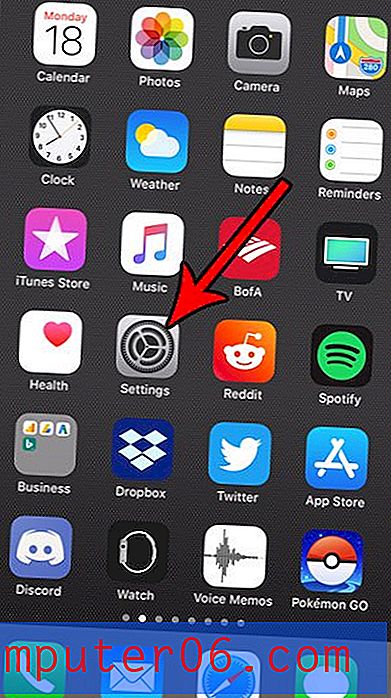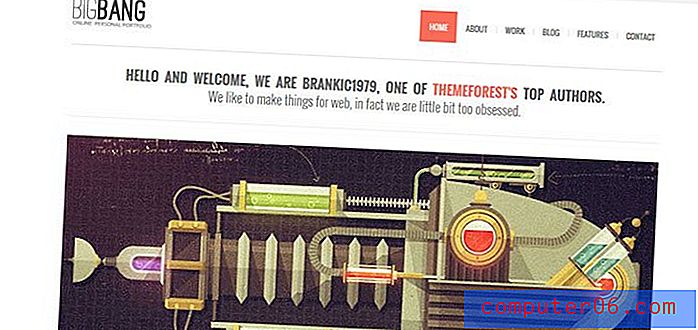Windows 7에서 폴더보기를 변경하는 방법
Windows 7에서 컴퓨터의 폴더 안에 저장된 파일을 표시하는 방법에는 여러 가지가 있습니다. 한 번에 하나의 폴더에 많은 파일을 보려는 지 또는 존재하는 각 파일에 대해 큰 축소판 이미지를 보려면 Windows 7에서 폴더보기를 변경하는 방법을 배울 수 있습니다 . 이 옵션은 단일 폴더에 많은 파일이 있고 특정 폴더의 파일 이름을 빠르게 확인해야하거나 파일 이름을 기억할 수없고 해당 파일의 큰 미리보기가 필요한 경우 매우 유용합니다. 당신의 기억을 조깅하십시오. 필요한 것이 무엇이든 필요할 때마다 폴더보기를 변경할 수 있습니다.
Windows 7에서 폴더의보기 설정 변경
때로는 Windows 7의 조직 및보기 설정이 실망 스러울 수 있습니다. 불행히도 이것은 모든 시나리오에 이상적인 범용 뷰 설정이 없기 때문에 해결하기가 어렵습니다. 예를 들어 한 번에 많은 파일을 볼 수 있기 때문에 목록 보기를 선호하는 것을 알 수 있습니다. 그러나 날짜 또는 파일 크기별로 파일을 검색해야하는 경우 세부 사항 옵션이 더 적합한 선택 일 수 있습니다. 특정 상황에서 파일을 보는 방법을 가장 잘 선택할 수 있도록 다른 모든 폴더보기 옵션에 익숙해 져야합니다. 폴더 중 하나에 대한보기 설정을 조정 한 후 현재 기본값 대신 해당 옵션을 선호하는 경우이 페이지의 학습서를 사용하여 해당 설정을 모든 폴더에 적용 할 수 있습니다.
1 단계 :보기를 변경하려는 폴더를 열어 시작합니다.
2 단계 : 폴더의 빈 영역을 마우스 오른쪽 단추로 클릭하십시오. 바로 가기 메뉴가 표시됩니다. 빈 공간을 클릭해야합니다. 그렇지 않으면 파일을 선택하게되며 완전히 다른 바로 가기 옵션 세트를 얻게됩니다.

3 단계 : 보기 옵션을 클릭 한 다음 원하는보기 설정을 선택하십시오.
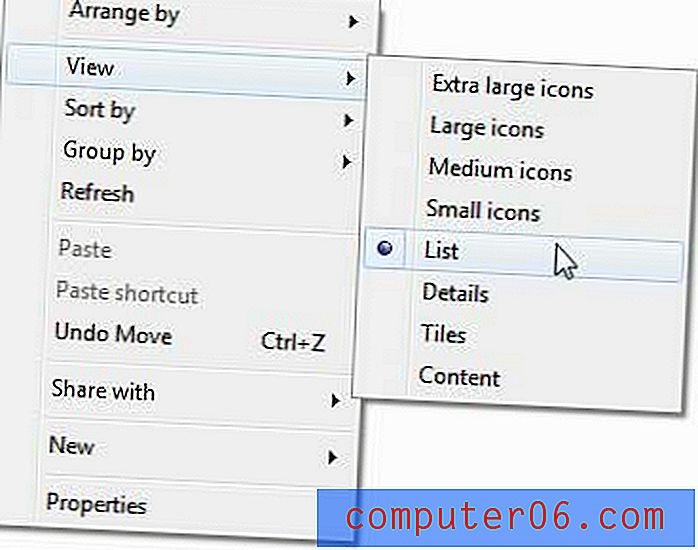
각 옵션이 제공하는 내용을 배우려면 이러한 기능을 실험해야합니다. 초대형 아이콘 과 같은 일부 옵션에는 더 큰 섬네일 아이콘이 표시됩니다. 이미지에는 좋지만 Office 문서에는 필요하지 않습니다. 반면에 세부 정보 옵션은 파일 크기와 날짜 정보를 보여 주므로 Office 문서에는 도움이되지만 이미지를 찾을 때가 아니라 이미지 모양 만 기억할 수는 없습니다.